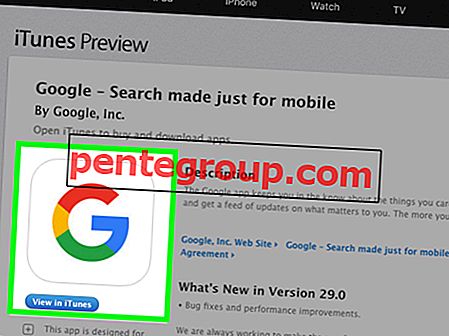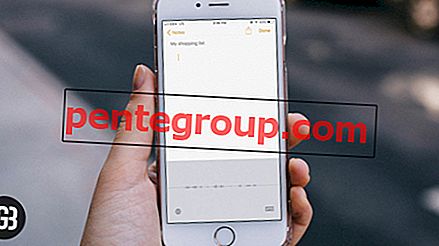HTC One M7 vanta un bellissimo display da 4, 7 pollici, un design metallico straordinario, un potente processore quad-core e molte caratteristiche interessanti e utili. Sappiamo però che la maggior parte dei tablet e degli smartphone presenta problemi di connessione Wi-Fi e HTC One M7 non fa eccezione.
Oltre al problema di riavvio casuale di HTC One M7, molti utenti riscontrano problemi a causa del problema di connessione Wi-Fi su HTC One M7. Alcuni proprietari di HTC One hanno dichiarato di aver tentato di connettere il telefono al router Wi-Fi, ma non sono riusciti ogni volta. Alcuni utenti hanno segnalato che il messaggio "Problema di autenticazione" viene visualizzato sul telefono quando provano a connettere il telefono al Wi-Fi. Ecco alcune idee per risolvere il problema di connessione Wi-Fi su HTC One M7 che potrebbero aiutarti.
Vedi anche: COME RISOLVERE L'ERRORE “NO SIM CARD” SU HTC ONE M7
Possibili soluzioni per il problema di connessione WIFI su HTC One M7

Problema di connessione WiFi su HTC One M7
1. Prima di tutto, spegnere il router Wi-Fi e il telefono HTC One M7 e lasciarli per 30 secondi. Riaccendi entrambi e prova la connessione.
2. Eliminare la connessione Wi-Fi dall'HTC One M7, quindi inserire i dettagli manualmente. Ecco come farlo:
- Vai alle impostazioni
- Tocca Wi-Fi sotto l'opzione Wireless e rete.
- Assicurati che il Wi-Fi sia attivo.
- Quindi, tocca il nome della rete Wi-Fi problematica nella schermata delle impostazioni Wi-Fi.
- Tocca dimentica e la rete Wi-Fi verrà rimossa.
3. Alcuni proprietari di HTC One hanno dichiarato di aver trovato una soluzione al problema di connessione WI-FI su HTC One M7 disattivando il Wi-Fi e attivando la Modalità aereo, quindi di nuovo, attivando il Wi-Fi e disattivando Modalità aereo.
4. Scopri quanto sono affollati i canali installando un'app gratuita, denominata Wi-Fi Analyzer. Se vedi che sembra un problema, cambia il canale sul tuo router Wi-Fi.
5. Assicurarsi che il firmware del router sia aggiornato.
6. Nel caso in cui l'HTC One M7 sia l'unico dispositivo a riscontrare tale problema, assicurati che il tuo dispositivo sia aggiornato andando su Impostazioni> Informazioni> aggiornamenti software.

techielobang.com
7. Sul router Wi-Fi, controllare il protocollo di autenticazione e anche le altre impostazioni. Assicurati che il filtro Mac sia disattivato, altrimenti disattivalo.
8. La modifica della data e dell'ora dell'HTC One M7 può risolvere il problema WI-FI. Inoltre, il 49% degli utenti che si trovano ad affrontare il problema ha trovato una soluzione modificando "Fuso orario, data e ora nella posizione geografica corretta.
Puoi farlo andando su impostazione> Data e ora.
9. La maggior parte delle volte ci sono altre app che possono interferire con la connessione WI-FI dell'HTC One M7. Per confermare se una determinata app sta causando questo problema, devi avviare il dispositivo in modalità provvisoria. Fare così,
- Tenere premuto il tasto di accensione
- Tocca e tieni premuta l'opzione Spegni, sotto Opzioni telefono.
- Dovrebbe apparire il riavvio in modalità provvisoria, tocca riavvia quando lo vedi

webcazine.com
Quando il telefono è in modalità provvisoria, prova gentilmente il WI-FI. Se i problemi sembrano spariti, quindi, chiaramente è un'app che causa il problema. Quindi, disabilita o disinstalla le app sospette una per una.
10. Modifica le impostazioni di sicurezza. Dall'URL, accedi al back office del router:
- Linksys - //192.168.1.1
- 3Com - //192.168.1.1
- D-Link - //192.168.0.1
- Belkin - //192.168.2.1
- Netgear - //192.168.0.1.

Dopo aver seguito i passaggi precedenti se non si trova alcuna soluzione al problema di connessione Wi-Fi su HTC One M7, contattare il rivenditore o il centro di assistenza HTC.